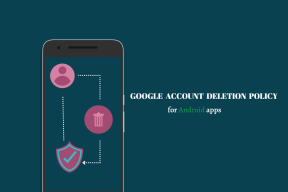תקן שגיאת Kodi לא ניתן ליצור יישום יוצא
Miscellanea / / August 26, 2022
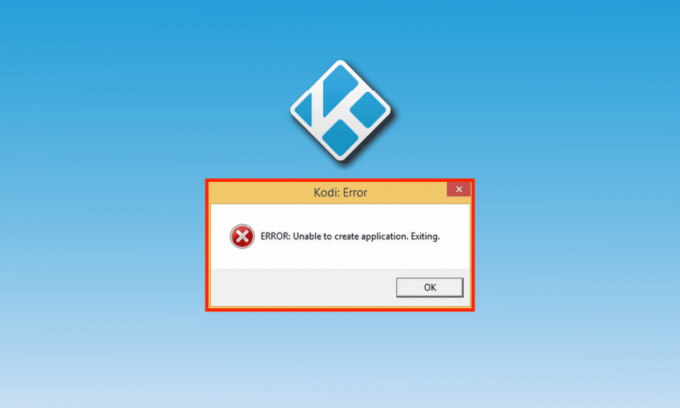
Kodi הוא אפליקציית תוכנת נגן מדיה בקוד פתוח המיועדת לבידור ביתי על ידי XBMC Foundation. Kodi מאפשר גישה לכל מיני גישה למדיה כולל מוזיקה, תמונות, סרטונים וטלוויזיה. ניתן להפעיל את התוכנה על פלטפורמות כמו אנדרואיד, Windows, macOS ו-Linux. השמעת מדיה מהאחסון המקומי היא מה ש-Kodi הכי טוב בו. זוהי אפליקציה מדהימה מסיבות רבות כמו הזרמת סרטים ותוכניות. עם זאת, משתמשי Kodi נתקלו בבעיות בשימוש באפליקציה במכשירים שלהם. יכולות להתעורר בעיות כמו שגיאת Kodi שאינה מסוגלת ליצור יציאה מאפליקציה, אך קל לפתור אותה בעזרת המדריך שלנו שיספק לך תיקונים קלים עבורה. כמו כן, יחד עם שיטות לתיקון, תוכלו להכיר את הסיבות שגורמות לשגיאת Kodi זו. לכן, תן לנו להתחיל עם שיטות פתרון הבעיות הללו שיעזרו לך במקרה שקודי לא עובד על המכשיר שלך.
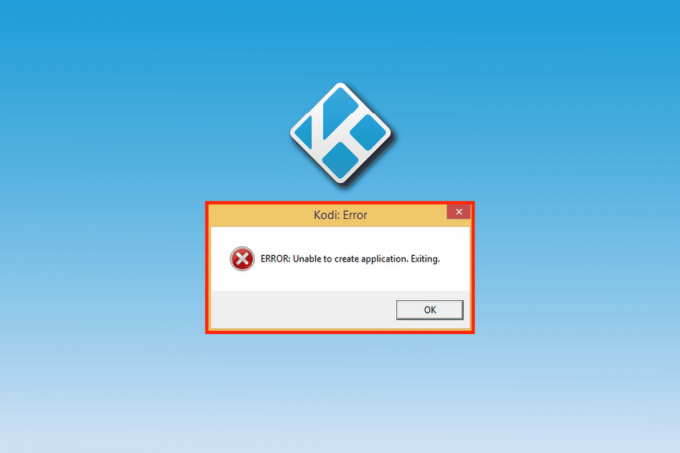
תוכן
- כיצד לתקן את שגיאת Kodi לא ניתן ליצור יישום יציאה
- שיטה 1: הפעל מחדש את המחשב
- שיטה 2: שנה את שם תיקיית נתוני המשתמש
- שיטה 3: מחק Profiles.xml
- שיטה 4: הפעל את ניקוי הדיסק
- שיטה 5: החלפה ידנית של קבצים
- שיטה 6: התקן מחדש את Kodi
- שיטה 7: צור קשר עם תמיכת Kodi
כיצד לתקן את שגיאת Kodi לא ניתן ליצור יישום יציאה
יכולות להיות סיבות רבות שיכולות לגרום לבעיית יציאת יישומים בקודי, הבה נסתכל על הסיבות הללו בקצרה להלן:
- קבצי קודי פגומים
- באג במחשב
- קבצים זמניים פגומים במערכת
- גישה חלשה או ללא גישה לאינטרנט
למרות שהסיבות מאחורי בעיית היציאה של אפליקציית Kodi הן טכניות, למרבה המזל ניתן לפתור את כולן בשיטות המפורטות להלן שקלות לשימוש ויישום. אז, הבה נתחיל עם התיקונים הללו ללא דיחוי נוסף
שיטה 1: הפעל מחדש את המחשב
עבור משתמשי Windows המנסים להריץ את Kodi במחשב האישי שלהם, ייתכן ששגיאת Kodi שאינה מסוגלת ליצור יציאה מאפליקציה מתרחשת עקב באגים במערכת שלך. אם יש בעיות טכניות קלות עם Windows או בעיות באגים, ניתן לפתור אותן על ידי הפעלה מחדש או הפעלה מחדש של המחשב. תמיד יש דרך נכונה לעשות את זה שתוכל ללמוד בעזרת המדריך שלנו 6 דרכים לאתחל או להפעיל מחדש מחשב Windows 10.
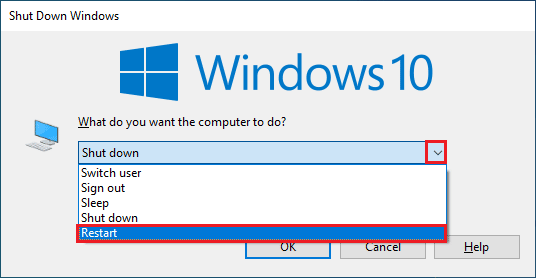
שיטה 2: שנה את שם תיקיית נתוני המשתמש
כפי שצוין קודם לכן, תיקיות הנתונים של Kodi יכולות להיות פגומות, ושינוי שמות של תיקיות אלה יכול לעזור לך לפתור את השגיאה ביציאה מהאפליקציה. תיקיות נתונים של Kodi יכולות להיות של מספר גיגה-בייט והסרתן מהמכשיר שלך עלולה להוביל לאובדן נתוני משתמש חשובים. כמו כן, שינוי שם התיקיה הוא די נוח, וביצוע שיטה זו מביא לקודי בניית תיקיית משתמש חדשה לא פגומה במערכת שלך. בצע את השלבים שלהלן כדי לשנות את שם תיקיית Kodi:
1. ללחוץ מקשי Windows+ E לפתוח סייר קבצים.
2. נווט אל תיקיית נתונים של קודי ב סייר קבצים של המערכת שלך.
3. לחץ לחיצה ימנית על תיקייה ובחר שנה שם.
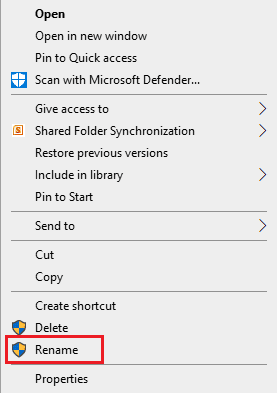
כעת, נסה לפתוח שוב את Kodi במחשב האישי שלך.
קרא גם:כיצד להתקין תוספות Kodi
שיטה 3: מחק Profiles.xml
כאשר מבוצעים שינויים בקודי או מבוצעות ההגדרות העדכניות ביותר, קודי רושם את השינויים הללו בתיקיית נתונים ששמה profiles.xml. תיקיה זו מכילה את כל הנתונים והשינויים החשובים, עם זאת, סגירה בכפייה של תיקיה זו עלולה לגרום לבעיות מסוימות כמו שגיאת Kodi שלא ניתן ליצור יציאה של אפליקציה. סגירת התיקיה עלולה להפריע לעדכון או לתהליך מתמשך וכתוצאה מכך לשגיאה בהשקת Kodi. לכן, אם שינוי שם תיקיית המשתמש של הנתונים לא עובד בשבילך אז מחיקת התיקיה profiles.xml יכולה להיות לעזר רב. כדי למחוק תיקייה זו, תוכל לבצע את השלבים המפורטים להלן:
הערה: ביצוע שיטה זו יביא לאובדן הגדרות מותאמות אישית בקודי.
1. לחץ על מפתח Windows, הקלד לוח בקרה, ולחץ על לִפְתוֹחַ.

2. מַעֲרֶכֶת הצג לפי > סמלים גדולים, ואז לחץ על אפשרויות סייר הקבצים.

3. לאחר מכן, לחץ על נוף לשונית.
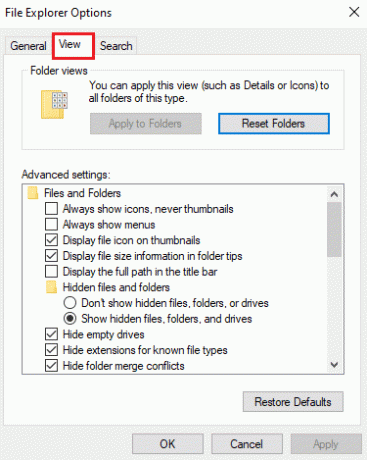
4. גלול למטה בסרגל ובחר הצג קבצים, תיקיות וכוננים מוסתרים אפשרויות.
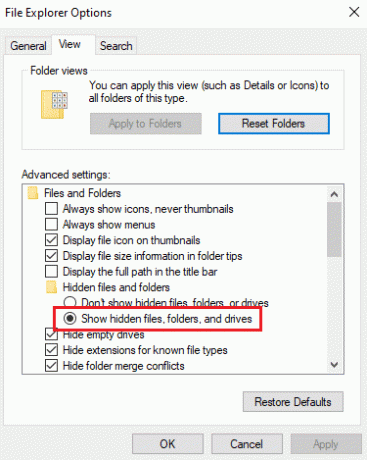
5. כעת, נווט למיקום הבא נָתִיב בתוך ה סייר קבצים.
C:\Users\USERNAME\AppData\Roaming\Kodi
הערה: החלף שם משתמש עם השם המקומי של המחשב האישי שלך בנתיב התיקיה שלמעלה.
6. לאחר מכן, פתח את מידע משתמש תיקייה.
7. אתר את profiles.xml תיקיה ולחץ עליה באמצעות לחצן העכבר הימני כדי לבחור לִמְחוֹק.
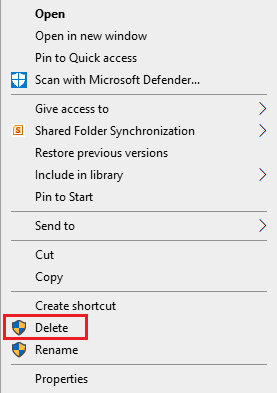
8. עַכשָׁיו, סגור ה סייר קבצים יישום והפעל את Kodi כדי לבדוק אם השגיאה נפתרה.
שיטה 4: הפעל את ניקוי הדיסק
השיטה הבאה לנסות במקרה של Kodi לא מסוגל ליצור בעיית יישומים שנמשכת במערכת שלך גם לאחר מחיקת התיקיה profiles.xml היא להפעיל ניקוי דיסק ב-Windows 10 שלך. Windows יכול לאחסן מטמון וקבצים זמניים אחרים שאינם נחוצים עוד על ידי המערכת. קבצים אלה בדרך כלל משחיתים את המערכת ויישומים אחרים. כמו כן, הם עלולים להפריע לעבודה ולעיבוד של אפליקציה או תוכנית. לפיכך, חשוב להפעיל ניקוי דיסק ב-Windows. אם אתה לא יודע איך להמשיך עם זה, אתה יכול לבדוק את המדריך שלנו על כיצד להשתמש בניקוי דיסק ב-Windows 10 ויודע הרבה על היפטרות מקבצים לא רצויים ופגומים.

שיטה 5: החלפה ידנית של קבצים
אם מחיקת התיקיה profiles.xml ושינוי שמות הקבצים לא עזר לך בחוסר יכולת ליצור בעיה ביציאה מהאפליקציה, אז אתה יכול לנסות להחליף ידנית את הקבצים מהמיקום הנוכחי שלהם אל אַחֵר. מכיוון שקבצים מושחתים הם הסיבה העיקרית מאחורי שגיאת Kodi, חשוב לנסות כל תיקון הקשור לקבצים אלה במערכת שלך כדי להבטיח שקודי פועל כראוי. אז אתה יכול פשוט לנסות להחליף את כל קובצי היומן והספרייה עבור Kodi לאחר ששינית את שמם ותעביר אותם לתיקיה חדשה. כדי להחליף קבצים, עקוב אחר המדריך שלנו כיצד לשנות שמות של קבצים.
לאחר שניסית להחליף אותם, אתה יכול לבדוק על ידי הפעלת Kodi כדי לראות אם קבצי נתוני המשתמש היו השגויים במקרה זה.
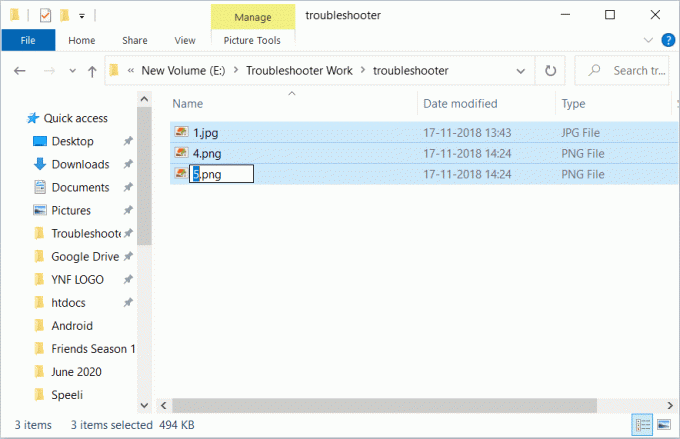
קרא גם:תקן את אשף Kodi Ares לא עובד ב-Windows 10
שיטה 6: התקן מחדש את Kodi
הסיבה הנפוצה ביותר לכך שקודי לא מצליח ליצור בעיית יישומים היא קבצים פגומים של התוכנית כפי שכבר דנו. הבעיה עם קבצים פגומים של התוכנית מתעוררת עקב התקנה לא מלאה של תוכנת היישום בזמן ההורדה במכשיר. בעיה זו יכולה לנבוע מחיבור אינטרנט לא תקין. לא משנה מה הסיבה מאחוריה, ניתן לפתור את הבעיה בקלות על ידי התקנה מחדש של Kodi במערכת שלך.
1. לחץ על מקש Windows, הקלד לוח בקרה ולחץ על לִפְתוֹחַ.

2. מַעֲרֶכֶת הצג לפי > קטגוריה, ואז לחץ על הסר התקנה של תוכנית תחת תוכניות תפריט כפי שמוצג.

3. כעת, בחר קודי מהרשימה ולחץ על הסר את ההתקנה כפי שמוצג. לאחר מכן, אשר כל הנחיה שמגיעה בחלון הבא.

4. לחץ על כן בתוך ה בקרת חשבון משתמש מיידי.
5. לחץ על הַבָּא בתוך ה הסרת התקנה של קודי חַלוֹן.

6. שוב, לחץ על הַבָּא בחלון ההסרה הבא.

7. כעת, לחץ על הסר את ההתקנה אפשרות לאשר את תהליך הסרת ההתקנה.

8. לחץ על סיים להשלמת התהליך.

9. הקש על מקש Windows, הקלד %appdata% ופגע ב מקש Enter כדי לפתוח את נדידה של AppData תיקייה.

10. לחץ לחיצה ימנית על תיקיית קודי ובחר את לִמְחוֹק אוֹפְּצִיָה.

11. לאחר מכן, הקלד %localappdata% בתוך ה שורת החיפוש של Windows כדי לפתוח את AppData Local תיקייה.

12. שוב, מחק את תיקיית Kodi כפי שמוצג ב שלב 2.
13. סוף כל סוף, הפעל מחדש את המחשב לאחר הסרה מלאה של קודי.
14. לבסוף, עבור אל דף הורדת קודי ולחץ על מתקין (64BIT) כפתור כפי שמתואר.

לאחר הורדת קודי, להתקין אותו במחשב האישי שלך ואתחל את המכשיר שלך, והפעל את היישום כדי לבדוק אם השגיאה שנתקלתה בעבר נפתרה כעת. לשלבים נוספים עיין במדריך שלנו כיצד להתקין קודי.

שיטה 7: צור קשר עם תמיכת Kodi
מלבד קבצי נתוני משתמש, יכולות להיות בעיות עם קובצי היומן של Kodi שיכולות לגרום לבעיות ביצירת יציאת אפליקציה. קובצי יומן אלה עשויים להכיל הודעות שגיאה שמובילות לבעיה האמורה. לפיכך, בדיקת קובצי יומן אלה יכולה לעזור לך בפתרון הבעיה. אפשר גם ליצור קשר תמיכת קודי כדי לבדוק את קובצי היומן הללו ולראות אם הבעיה קשורה אליהם.

קרא גם:כיצד להתקין Kodi בטלוויזיה חכמה
שאלות נפוצות (שאלות נפוצות)
שאלה 1. האם אוכל להגדיר מספר פרופילים בקודי?
תשובות כן, אתה יכול להגדיר מספר פרופילים בקודי בעזרת הוסף פרופיל תחת סעיף משנה פרופילים אוֹפְּצִיָה.
שאלה 2. האם Kodi טוב יותר מאשר תוכנות סטרימינג אחרות של קולנוע ביתי זמינות?
תשובות Kodi אכן היא חוויית הקולנוע הביתי הטובה ביותר שאתה מחפש. Kodi בהיותו יישום קוד פתוח, יכול להיות יותר מותאם אישית ומצטיין בתכונותיו.
שאלה 3. מה המשמעות של קוד פתוח בקודי?
תשובות Kodi הוא יישום קוד פתוח, מה שאומר שהוא יכול להיות כל אחד ניגש אליו ויכול להיות שונה באופן אישי גַם.
שאלה 4. מה לעשות במקרה שקודי לא עובד או מציג מסך ריק?
תשובות אתה יכול לנסות לנקות את מטמון יישום או עדכון תוספות קודי במקרה שאתה נאבק בהפעלת Kodi או רואה מסך ריק ב-Kodi במערכת שלך.
שאלה 5. מה לעשות במקרה שאני לא יכול ליצור אפליקציה בקודי?
תשובות אם אתה מתמודד עם בעיה ביצירת אפליקציה בקודי, היא עלולה להתעורר עקב א עדכון חדש עשה לקודי. אתה יכול לנסות למחוק את profiles.xml תיקייה כאמור ב שיטה 3 כדי לפתור בעיה זו.
מוּמלָץ:
- תקן העברת קבצים ב-USB של Android לא עובד ב-Windows 10
- תקן שגיאת וידאו 5 ב-Google Slides
- תקן את קודי לא ייפתח ב- Windows 10
- תקן שגיאת חיפוש Kodi ב- Windows 10
להיות יישום קוד פתוח יש חסרונות משלה בגלל באגים ובעיות תוכנה. אותו הדבר עם Kodi שבו משתמשים יכולים להיתקל שגיאת Kodi לא מצליחה ליצור יישום יוצא לעיתים קרובות. אבל אנו מקווים שהמדריך שלנו עזר לך ביסודיות בפתרון שגיאה זו עם שבעת התיקונים המפורטים לעיל. ספר לנו איזו אחת משבע השיטות הללו עזרה לך לפתור את בעיית היציאה של אפליקציית Kodi. תן את ההצעות החשובות שלך והשאיר את השאלות שלך בקטע ההערות למטה.